点を使用するには
中心点またはスケッチ点の作成、点のスタイルの変更、点の移動または削除、Microsoft Excel からの点のインポート、STEP または IGES ファイルからの点のインポートを行うことができます。
スケッチ点は、空間内の点を表し、点または中心点のいずれかになります。Inventor では、既定で中心点が配置されますが、[形式]パネルでタイプを変更することができます。
スケッチ点は、スケッチ ジオメトリの配置に役立つ構築点を作成します。たとえば、[穴]コマンドでは、中心点を使用して穴フィーチャを自動的に配置します。グラフィックス ウィンドウでは、通常のスケッチ点は点で表示されます。中心点はクロスヘア記号で表示されます。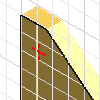
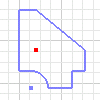
現在の平面ビューに応じて、2D スケッチ内または 3D 空間内のスケッチ平面に点を配置できます。また、既存のジオメトリの頂点を選択し、点を配置することもできます。スケッチ点は、拘束を使用しないで作成されます。スケッチ内の他のジオメトリに対して点を寸法記入または拘束することも、他のスケッチまたは既存のモデル ジオメトリに対して点を拘束することもできます。
中心点またはスケッチ点を作成する
アクティブなスケッチで、次のいずれかの操作を実行します。
- (2D スケッチの場合)[スケッチ]タブ > [作成]パネル > [点]
 の順にクリックします。
の順にクリックします。 - (3D スケッチの場合)[3D スケッチ]タブ > [作成]パネル > [点]
 の順にクリックします。
の順にクリックします。
- (2D スケッチの場合)[スケッチ]タブ > [作成]パネル > [点]
グラフィックス ウィンドウ内をクリックして、点を配置します。
既存の 2D ジオメトリ上で点を正確に配置するには、右クリックして次のいずれかの操作を実行します。
- [点スナップ] > [中点]を選択してから、線分または曲線をクリックする。
- [点スナップ] > [中心]を選択してから、円または楕円をクリックする。
- [点スナップ] > [仮想交点]を選択してから、交差する 2 つの要素をクリックする。
- [点スナップ] > [交差]を選択してから、2 つ以上の要素の交点をクリックする。
- [点スナップ] > [終点]を選択してから、線分または曲線をクリックする。
- [点スナップ] > [四半円点]を選択してから、円または楕円をクリックする。
- [点スナップ] > [接線]を選択してから、曲線をクリックする。
- [点スナップ] > [2 点の中点]を選択してから、点を 2 つクリックする。
点のスタイルを変更する
- 中心点とスケッチ点を切り替えるには、点を作成またはインポートする前に、[形式]パネル > [中心点]をクリックします。
- 2D スケッチで、点を右クリックし、[中心点]をクリックしてオンまたはオフにします。
点を移動、削除する
- 次のいずれかを実行します。
- スケッチから点を削除するには、点を選択して[Delete]を押します。
- 3D スケッチ点を移動するには、3D スケッチ点を右クリックし、[3D 移動/回転]を選択します。次に、[位置合わせまたは位置を再定義]を選択し、新しい X 座標、Y 座標、Z 座標を入力します。
Microsoft Excel から点をインポートする
Microsoft Excel スプレッドシートから Inventor スケッチに点をインポートすることができます。既定では、点はスケッチ点としてインポートされます。
インポートされた点は元のファイルに関連付けられていません。インポート後に元のファイルに変更を加えても、Inventor のジオメトリに影響はありません。2D スケッチに点をインポートするときに、スプレッドシートに Z 値が含まれる場合は、X 値と Y 値のみがインポートされます。
[挿入]パネル、[点]
 の順にクリックします。
の順にクリックします。[開く]ダイアログ ボックスで、インポートする点が含まれているファイルを参照して選択します。
[オプション]をクリックし、点のインポート方法を指定します。
- [点を作成]:点のインポートだけを行います。
- [線分を作成]:点をインポートし、線分に接続します。
- [スプラインを作成]:点をインポートし、スプラインに接続します。
[OK]をクリックし、[開く]をクリックします。
STEP または IGES ファイルから点をインポートする
クイック アクセス ツールバーで、[開く]をクリックします。
[開く]ダイアログ ボックスで、[ファイル タイプ] > STEP ファイル、または[ファイル タイプ] > IGES ファイルを選択します。
注: Inventor で DWG ファイルを開いている状態で、変換時に点をインポートすることもできます。ファイルを参照し、選択して開きます。
[オプション]をクリックします。
[インポート オプション]ダイアログ ボックスの[インポートするエンティティ]で、[点]が選択されていることを確認し、残りのオプションを設定します。
[OK]をクリックし、[開く]をクリックします。
インポートした点の 3D スケッチが作成されます。スケッチの名前は、STEP ファイルまたは IGES ファイルの点が含まれている画層またはグループに対して付けられます。画層またはグループの情報がない場合、スケッチには既定の名前(Sketch 1 など)が付けられます。
点のインポートのベスト プラクティス
別のアプリケーションから点をインポートする準備を行う際は、次の点を考慮してください。
- 点のテーブルは、ファイルの最初のワークシートで、セル A1 から開始する必要があります。
- 最初のセル(A1)に含まれる計測単位は、スプレッドシート内のすべての点に適用されます。単位が指定されていない場合は、既定の単位が使用適用されます。
- 必要な列の順序は、列 A は X 座標、列 B は Y 座標、列 C は Z 座標です。
- セルには、算出後数値で表せる公式を記入することができます。
- 点はスプレッドシートの行と一致します。つまり、最初にインポートされた点は 1 行目の座標と一致します。スプラインまたは線分が自動的に作成される場合、最初の点から開始され、インポートの順序に基づいて他の点を通過します。
- [ツール]タブ
 [オプション]パネル
[オプション]パネル  [アプリケーション オプション]
[アプリケーション オプション]  [スケッチ]タブで[3D 線分作成時の自動曲げ]がオンになっている場合、線分とともに点を 3D スケッチにインポートすると、接線コーナーの曲げが自動的に生成されます。
[スケッチ]タブで[3D 線分作成時の自動曲げ]がオンになっている場合、線分とともに点を 3D スケッチにインポートすると、接線コーナーの曲げが自動的に生成されます。